1、Thinkphp5.0部署
1.1 环境搭建
一、部署Apache
打开Apache的httpd官网,选择要下载的版本
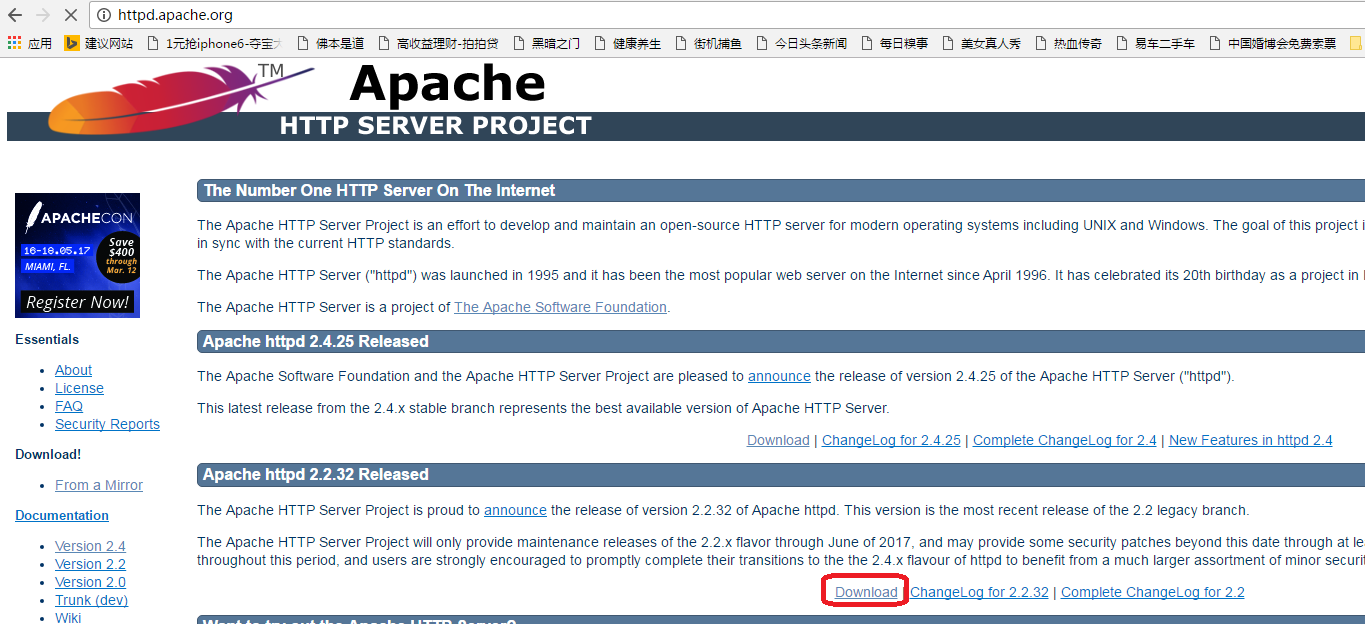
点击链接Files for Microsoft Windows。
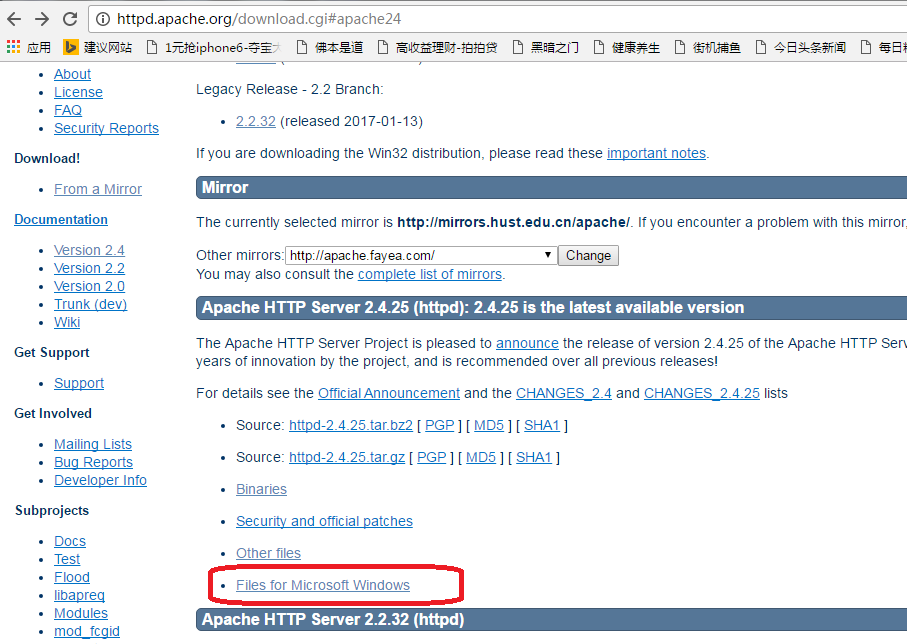
因为Apache官方不提供已编译的安装包,需要到官方推荐的第三方提供编译的网站进行Apache的下载,已ApacheHaus为例
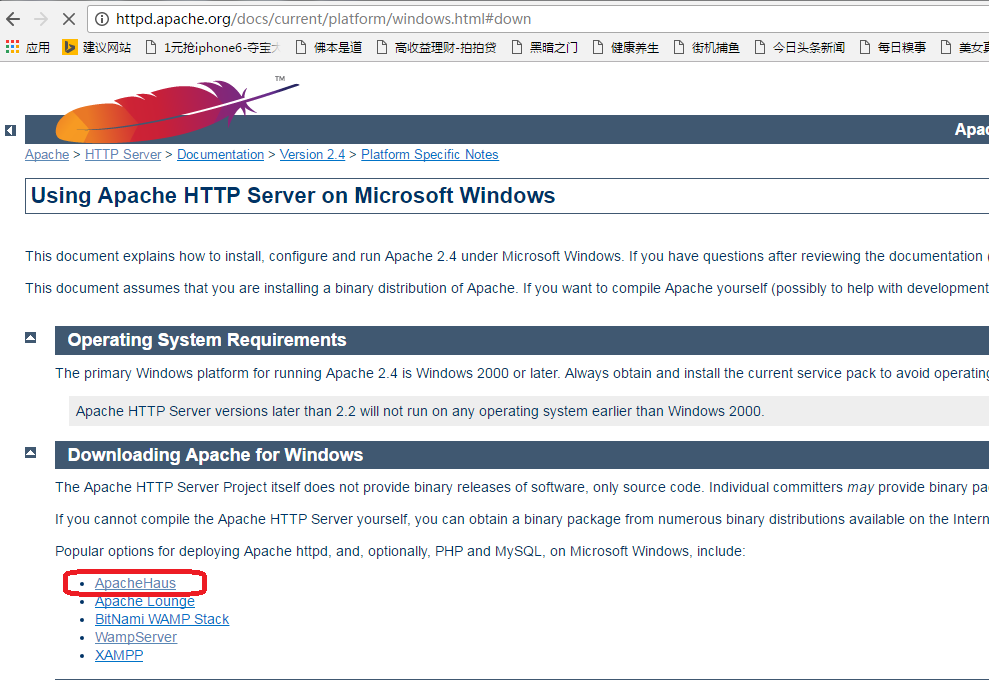
x86是32位的,x64是64位的,根据自己的操作系统选择下载,点击红框中的图标即可开始下载
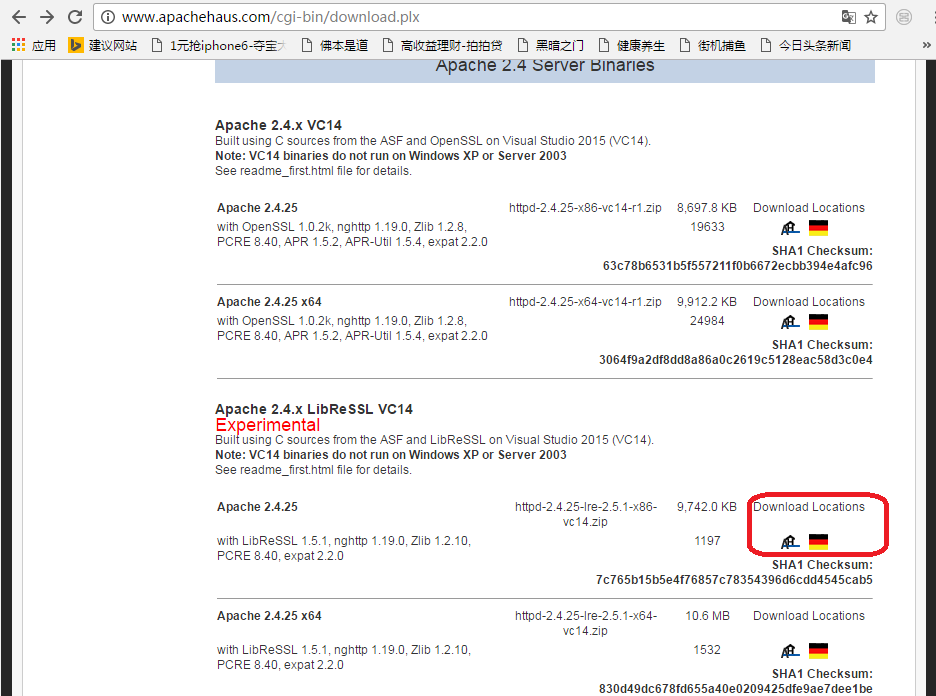
下载好后解压到Apache24文件夹,如果要修改这个文件夹名称,需要在httpd.conf配置文件中的【Define SRVROOT "/Apache24"】参数一并修改
运行bin目录下的httpd.exe,如果报“丢失VCRNTIME140.dll”错误,就去安装Visual C++ Redistributable for Visual Studio
运行bin目录下的httpd.exe,浏览器打开http://localhost,显示如下内容,表示httpd服务能正常运行。
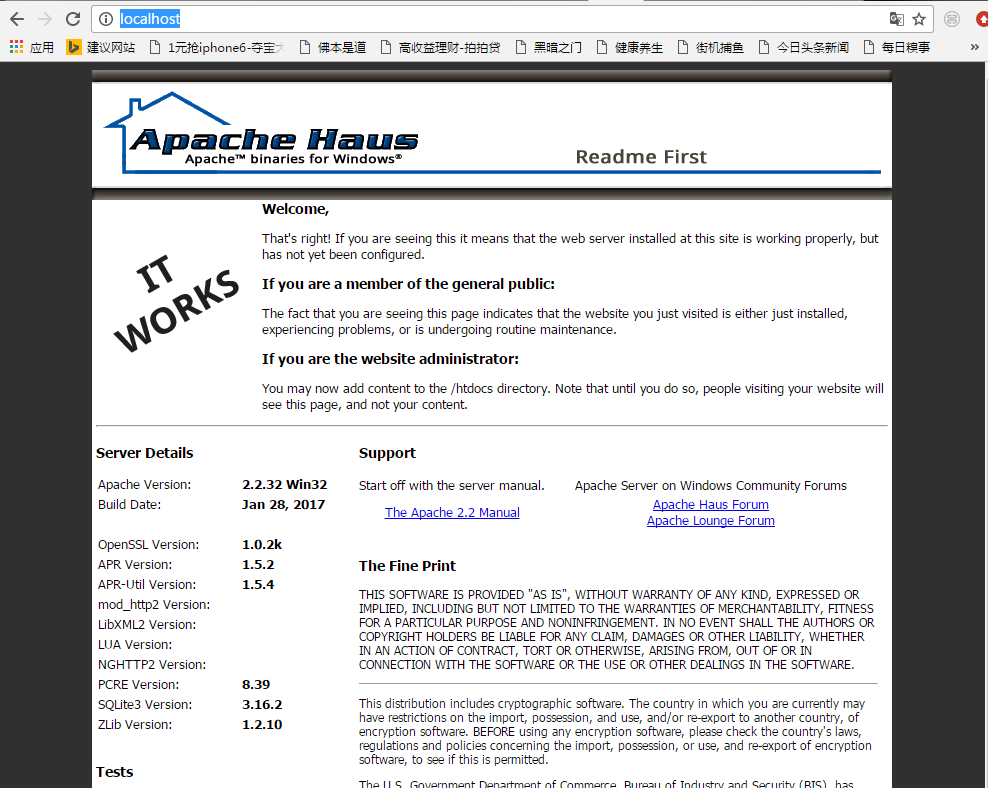
httpd -k install命令把apache安装成windows后台服务
附卸载服务的命令:sc delete 服务名称
开始-->运行-->services.msc-->确定,打开后如果在服务列表能够看到apache字样,说明,服务安装成功
1.由于apache默认是监听80端口,如果你的电脑iis是启动状态,并且也使用了80端口,apache将无法正常启动
netstat -aon|findstr "80"

如果看到如图的结果,说明80端口已被使用,需要先关闭相关软件,或者修改apache默认的监听端口
打开apache目录下的conf/httpd.conf 搜索 "Listen 80"
修改为Listen 8088(或者其它端口)
保存之后再重新启动apache。
二、部署PHP7
1、下载php7
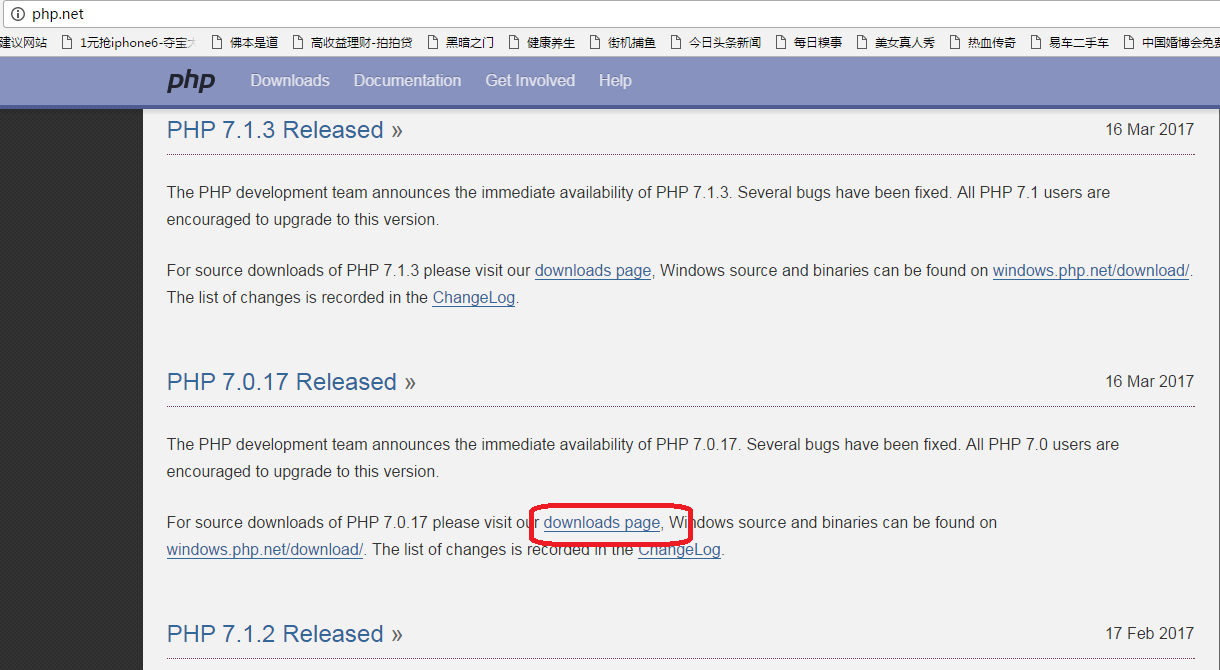
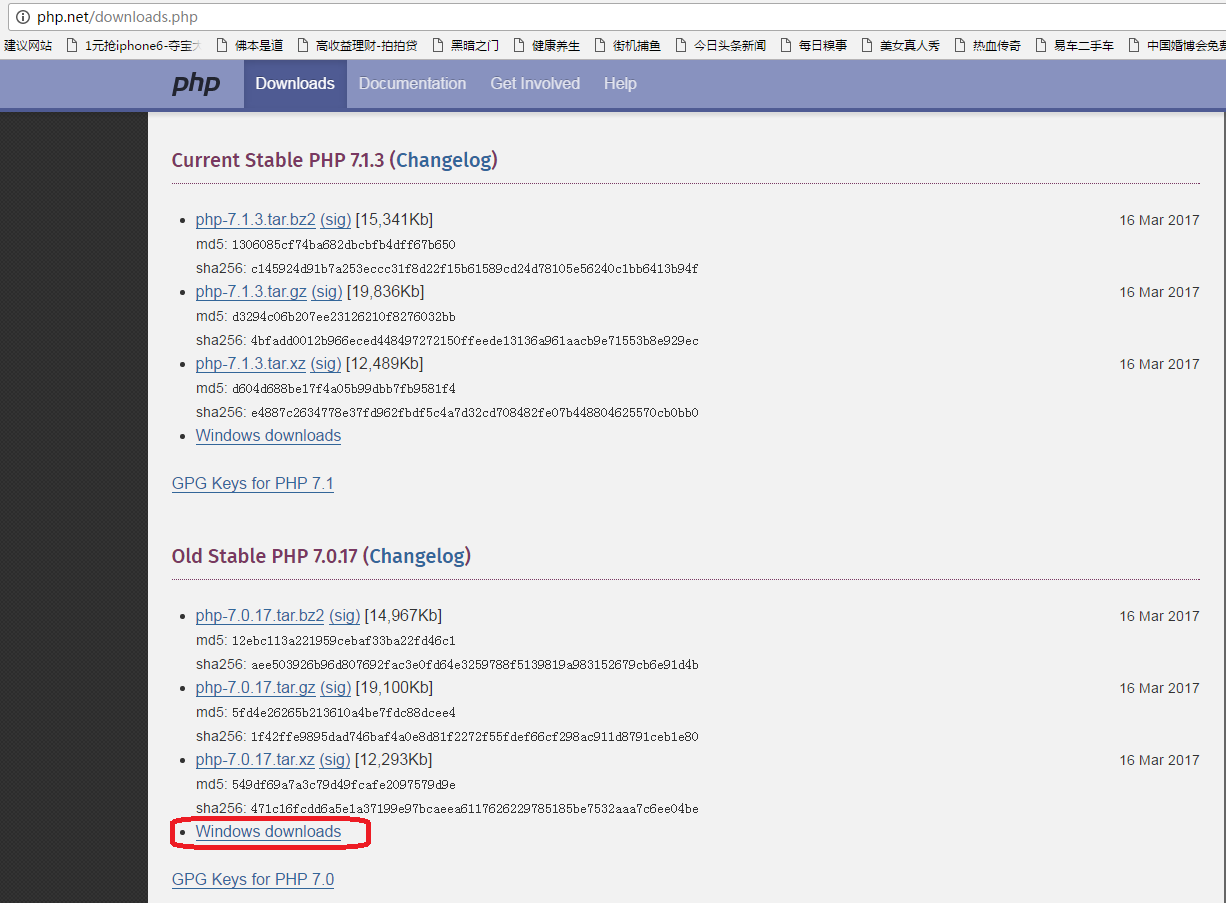
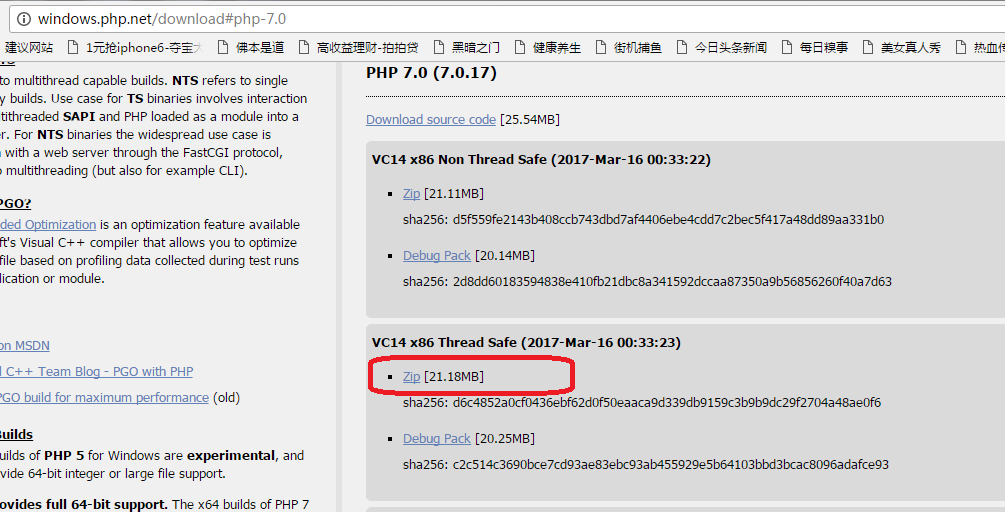
下载后解压到php7文件夹
2、添加PHP模块
首先确认PHP模块的路径,其下有php7apache2_4.dll。在「httpd.conf」文件,寻找「Dynamic Shared Object (DSO) Support」的部分。在最后追加如下一行。
LoadModule php7_module D:/SoftWare/php7/php7apache2_4.dll
追加以上配置以后Apache启动时,会读取PHP模块。
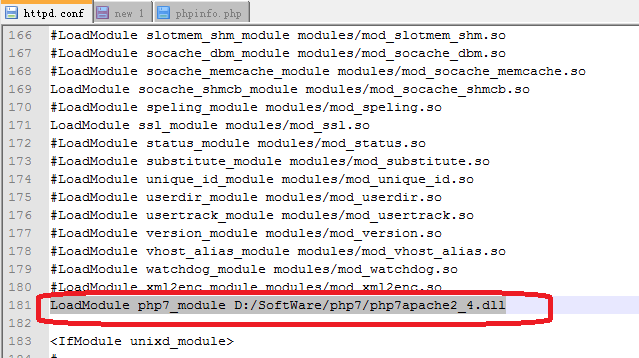
3、登录扩展名
把PHP的扩展名(.php)和PHP关联起来。例如访问「http://www.example.com/sample.php」时,返回给浏览器的不是sample.php的内容,而是sample.php记载的PHP脚本的执行结果。
在「httpd.conf」文件里搜索「AddType」,并追加如下2行。
AddType application/x-httpd-php .php
AddType application/x-httpd-php-source .phps
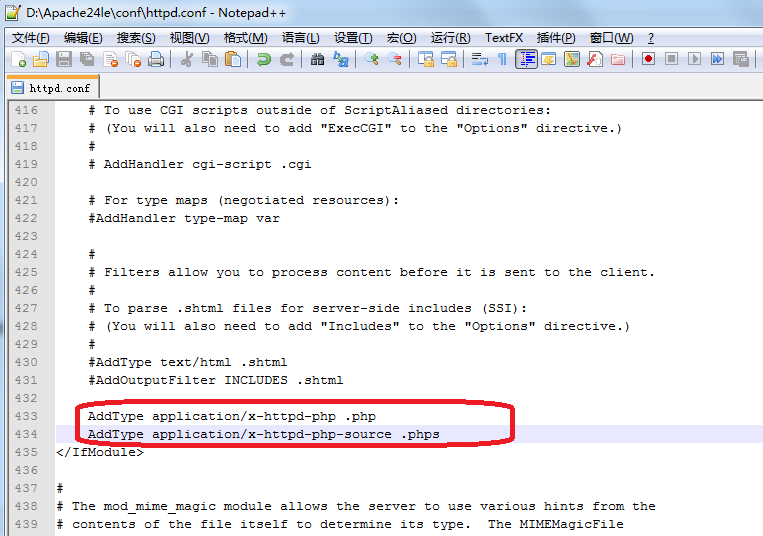
4、指定php.ini配置文件路径(PHPIniDir)
首先确认存放php.ini文件目录。进入D:SoftWarephp7目录,复制一份php.ini-development,将其更名为php.ini。 在「httpd.conf」文件里指定PHP配置文件php.ini的目录,在这里添加到「httpd.conf」文件的最后。
PHPIniDir "D:/SoftWare/php7" , Apache会参照PHPIniDir目录下的php.ini文件。

5、确认php部署情况
在Apache的htdocs目录下创建一个1.php文件,写入下面代码
<?php
phpinfo();
?>
重启Apache,打开浏览器输入http://localhost/1.php,显示下面界面就说明Apache + PHP部署成功了

三、部署ThinkPHP5.0
1、安装Composer
composer是PHP的包管理工具,装不上就翻墙安装,多安装几次

安装完成后打开终端 输入composer,查看是否安装成功
更换镜像源
composer config -g repo.packagist composer https://packagist.phpcomposer.com
2、下载ThinkPHP5.0
如果你是第一次安装的话,在命令行下面,切换到你的WEB根目录即Apache的htdocs文件夹并执行下面的命令:
composer update topthink/framework
3、确认ThinkPHP5.0部署情况
在浏览器中输入地址:
http://localhost/tp5/public/如果浏览器输出如图所示:

恭喜你,现在已经完成ThinkPHP5.1的安装!
PS:如果http://localhost/tp5/public/显示的是文件目录,就去修改Apache中的httpd.conf
搜索关键字index.html,在其中加上DirectoryIndex index.php,保存重启apache
1.2 虚拟主机
如果你觉得http://localhost/tp5/public/太长了,输入很麻烦,就配置Apache的虚拟主机
1、打开配置项
编辑APache24文件夹下的的httpd.conf文件,搜索下面这三给配置项,并把他们前面的"#"删掉
-
LoadModule rewrite_module modules/mod_rewrite.so
-
LoadModule vhost_alias_module modules/mod_vhost_alias.so
-
Include conf/extra/httpd-vhosts.conf
保存退出
2、添加虚拟主机
编辑D:Apache24confextrahttpd-vhosts.conf,添加下面这段配置
<VirtualHost _default_:80>
ServerName gaga.com:80
DocumentRoot "D:/Apache24/htdocs/tp5/public"
<Directory "D:/Apache24/htdocs/tp5/public">
Options Indexes FollowSymLinks MultiViews
AllowOverride All
Require local
Require all granted
</Directory>
</VirtualHost>
ServerName gaga.com:80,设置一个喜欢的域名
路径要改成自己的
3、修改hosts
编辑C:WindowsSystem32driversetc下的hosts,添加下面这行代码
127.0.0.1 gaga.com
注:如果之前添加过 ,记得注释掉
重启apache
4、验证
2、Thinkphp5.0开发规范
2.1 URL访问
http://serverName/index.php (或者其他入口文件)/模块/控制器/方法/参数/值
在Thinkphp5.0框架中,在url地址栏里面如果不写模块、控制器、方法名,默认访问的就是index模块下面的index控制器下面的index操作,可以在config.php文件中进行修改
2.2 开发规范
一、目录和文件
- 类库和函数文件统一以.php为后缀
- 类的文件名均以命名空间定义,并且命名空间的路径和类库文件所在路径一致。
- 类名和类文件名保持一致,统一采用驼峰命名法(首字母大写)
二、函数和类、属性命名
- 类的命名:User、UserType
- 函数命名 小写字母和下划线:get_client_ip
- 方法命名 首字母小写:getUserName
- 属性命名 首字母小写:tableName、instance
三、常量和配置
- 常量以大写字母和下划线命名:例如APP_PATH 和 THINK_PATH
- 配置参数以小写字母和下划线命名:例如url_route_on 和 url_convert
四、数据表和字段
- 数据表和字段采用小写和下划线方式命名,例如think_user 表和user_name字段,不建议使用驼峰命名
五、应用库命名空间
- 应用类库的根命名空间统一为app(可以设置app_namespace配置参数更改)
例如:appindexcontrollerindex 和 appindexmodelUser
六、避免使用保留字
避免使用PHP保留字 作为常量、类名和方法名,以及命名空间的命名,否则会造成系统错误